Windows10系统之家 - 安全纯净无插件系统之家win10专业版下载安装
时间:2016-12-06 19:44:36 来源:Windows10之家 作者:hua2015
一些用户在升级win10系统过程中,遇到了升级到一半就再也不动了,卡死的情况,windows10升级卡住怎么办?下面小编介绍升级Win10失败的应对方法。
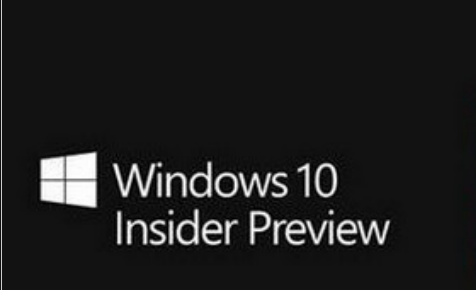
其实遇到windows10升级卡住的问题,可使用Ctrl+Alt+Del组合键,台式机直接按主机上的重启按钮快速重启系统,在笔记本上并没有这样的按键。但其实在Windows10系统中微软为我们提供了紧急重启系统的方法,在你遇到windows10升级卡住时可紧急重启系统。
具体操作如下:
1、windows10升级卡住时,按Ctrl+Alt+Del组合键仍然可用,此时按下该组合键,出现下面的画面:
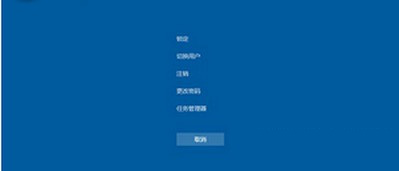
2、按键盘上的Ctrl按键,点击右下角的电源按钮即可进入紧急启动界面。
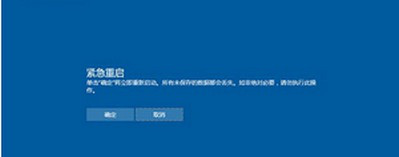
3、点击上“确定”后会进行系统的重启,紧急重启并不会保存你没有保存的工作,但会造成数据丢失。
热门教程
热门系统下载
热门资讯





























